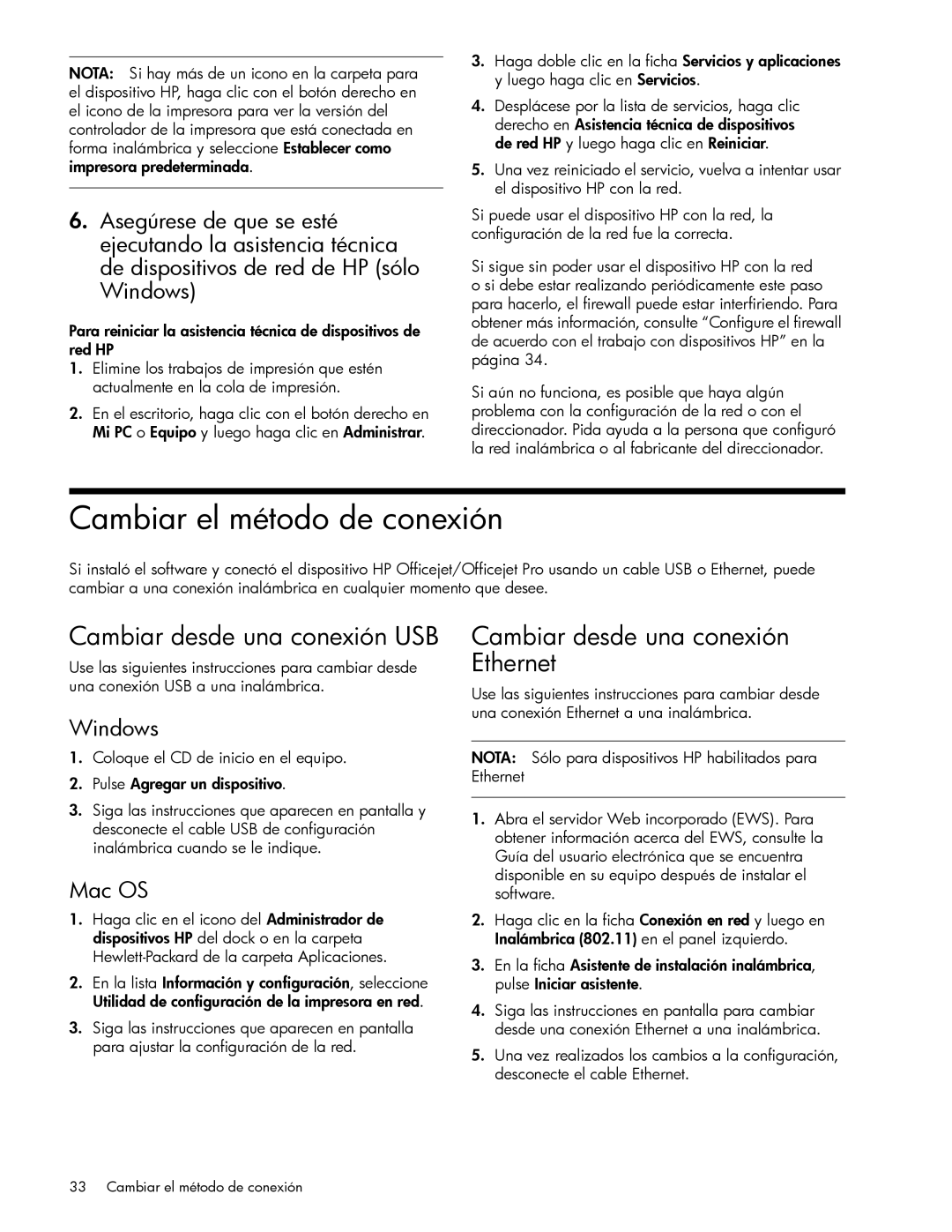NOTA: Si hay más de un icono en la carpeta para el dispositivo HP, haga clic con el botón derecho en el icono de la impresora para ver la versión del controlador de la impresora que está conectada en forma inalámbrica y seleccione Establecer como impresora predeterminada.
6.Asegúrese de que se esté ejecutando la asistencia técnica de dispositivos de red de HP (sólo Windows)
Para reiniciar la asistencia técnica de dispositivos de red HP
1.Elimine los trabajos de impresión que estén actualmente en la cola de impresión.
2.En el escritorio, haga clic con el botón derecho en Mi PC o Equipo y luego haga clic en Administrar.
3.Haga doble clic en la ficha Servicios y aplicaciones y luego haga clic en Servicios.
4.Desplácese por la lista de servicios, haga clic derecho en Asistencia técnica de dispositivos de red HP y luego haga clic en Reiniciar.
5.Una vez reiniciado el servicio, vuelva a intentar usar el dispositivo HP con la red.
Si puede usar el dispositivo HP con la red, la configuración de la red fue la correcta.
Si sigue sin poder usar el dispositivo HP con la red o si debe estar realizando periódicamente este paso para hacerlo, el firewall puede estar interfiriendo. Para obtener más información, consulte “Configure el firewall de acuerdo con el trabajo con dispositivos HP” en la página 34.
Si aún no funciona, es posible que haya algún problema con la configuración de la red o con el direccionador. Pida ayuda a la persona que configuró la red inalámbrica o al fabricante del direccionador.
Cambiar el método de conexión
Si instaló el software y conectó el dispositivo HP Officejet/Officejet Pro usando un cable USB o Ethernet, puede cambiar a una conexión inalámbrica en cualquier momento que desee.
Cambiar desde una conexión USB
Use las siguientes instrucciones para cambiar desde una conexión USB a una inalámbrica.
Windows
1.Coloque el CD de inicio en el equipo.
2.Pulse Agregar un dispositivo.
3.Siga las instrucciones que aparecen en pantalla y desconecte el cable USB de configuración inalámbrica cuando se le indique.
Mac OS
1.Haga clic en el icono del Administrador de dispositivos HP del dock o en la carpeta
2.En la lista Información y configuración, seleccione Utilidad de configuración de la impresora en red.
3.Siga las instrucciones que aparecen en pantalla para ajustar la configuración de la red.
Cambiar desde una conexión Ethernet
Use las siguientes instrucciones para cambiar desde una conexión Ethernet a una inalámbrica.
NOTA: Sólo para dispositivos HP habilitados para Ethernet
1.Abra el servidor Web incorporado (EWS). Para obtener información acerca del EWS, consulte la Guía del usuario electrónica que se encuentra disponible en su equipo después de instalar el software.
2.Haga clic en la ficha Conexión en red y luego en Inalámbrica (802.11) en el panel izquierdo.
3.En la ficha Asistente de instalación inalámbrica, pulse Iniciar asistente.
4.Siga las instrucciones en pantalla para cambiar desde una conexión Ethernet a una inalámbrica.
5.Una vez realizados los cambios a la configuración, desconecte el cable Ethernet.
33 Cambiar el método de conexión